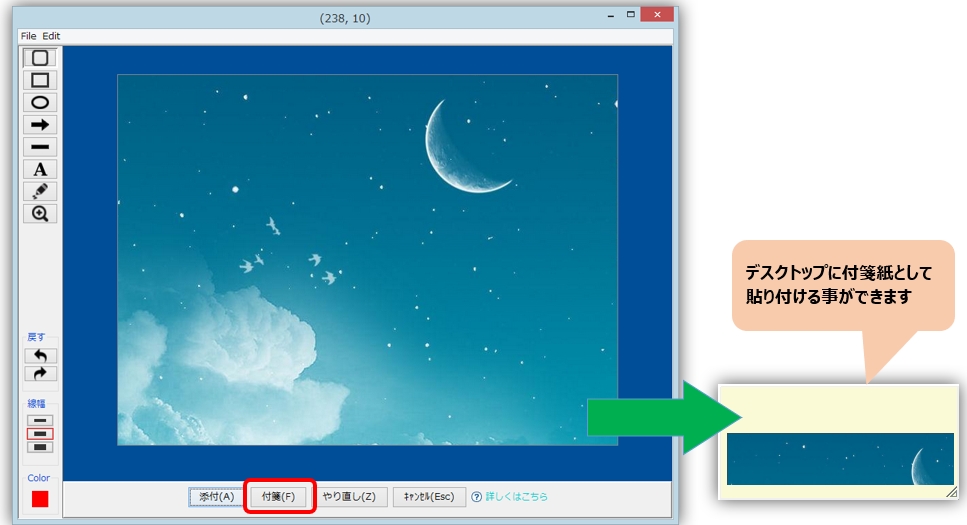การเปลี่ยนลำดับการแสดงของผู้ใช้
ผู้ใช้ที่ส่งข้อความบ่อยครั้งสามารถแสดงที่ด้านบนของรายการ Messenger
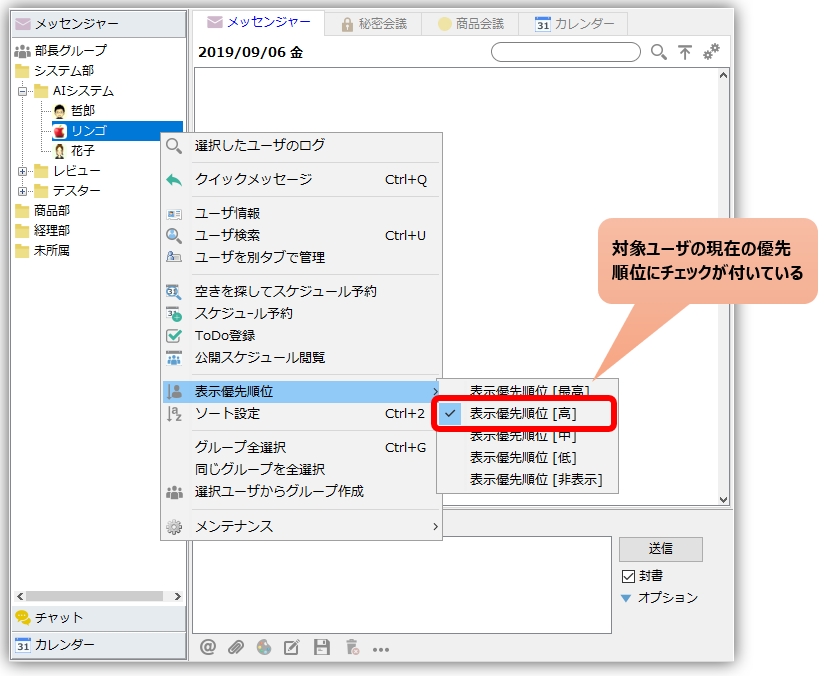
จัดเก็บและดึงข้อมูลจากถาดงานด้วยการใช้แป้นพิมพ์เพียงอย่างเดียว
ด้วยการใช้ปุ่มลัด คุณสามารถนำรายการออกจากถาดงานได้แม้ว่าจะไม่ได้ใช้งานอยู่ก็ตาม (เก็บไว้ในถาด ย่อเล็กสุด ฯลฯ)

แก้ไขตำแหน่งการแสดง IME ที่ด้านล่าง
ตำแหน่งการแสดงป๊อปอัปของ IME (Microsoft IME / Google IME) จะแสดงใกล้กับตำแหน่งเคอร์เซอร์ขณะป้อนข้อความการแสดงที่ด้านล่างหรือไม่นั้นขึ้นอยู่กับจำนวนผู้สมัคร
หากมีผู้สมัครจำนวนมากเกินไปที่จะแสดงป๊อปอัพที่ด้านล่าง ป็อปอัพนั้นจะแสดงที่ด้านบน และดูเหมือนว่าไม่สามารถควบคุมได้จากซอฟต์แวร์อื่น รวมถึง Chat&Messenger
ด้วยเครื่องมือแชท ตำแหน่งป้อนข้อความมักจะอยู่ใกล้ด้านล่างของหน้าจอ ดังนั้นสำหรับเครื่องมือทั้งหมด การแสดงป๊อปอัปมักจะไม่มีด้านบนหรือด้านล่างคงที่
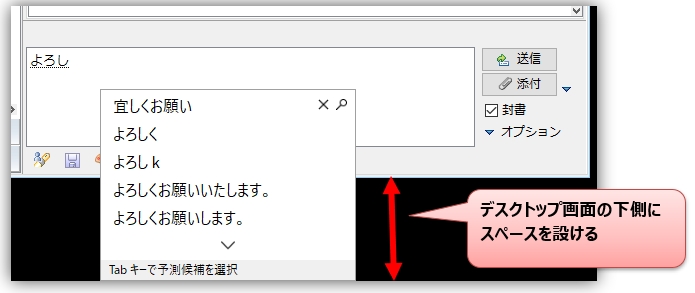
การเปิด การตอบกลับ และการอ้างอิงข้อความ
คุณสามารถเปิด ตอบกลับ และอ้างอิงข้อความขาเข้าได้โดยใช้คีย์บอร์ด
เปลี่ยนตำแหน่งการแสดงบอลลูน
หากทาสก์บาร์ถูกตั้งค่าเป็นสองระดับ บอลลูนจะปรากฏบนทาสก์บาร์
อาจทับซ้อนกัน สามารถแสดงลูกโป่งในตำแหน่งที่เหมาะสมได้

ยืนยัน >>
แสดงผู้ส่งและส่วนหัวของข้อความบนบอลลูน
ย้ายไปยังบรรทัดสุดท้ายเมื่อดูไฟล์บันทึก
เมื่อดูไฟล์บันทึกจากบานหน้าต่างข้อความ คุณสามารถย้ายไปยังบรรทัดสุดท้ายได้
คุณไม่ต้องเลื่อนไปที่บรรทัดสุดท้ายด้วยตนเองอีกต่อไป
ยืนยัน >>
เพิ่มกำหนดการจากข้อความอย่างรวดเร็ว
คุณสามารถเพิ่มกำหนดการได้จากไอคอน "เพิ่มเติม" ในบานหน้าต่างข้อความหรือจากช่วงข้อความที่เลือก

เพิ่มการตั้งค่าป้ายกำกับเพื่อกำหนดเวลา
เพิ่มกำหนดการอย่างรวดเร็วและติดป้ายกำกับด้วย "สำคัญ", "บันทึกช่วยจำ", "สิ่งที่ต้องทำ" ฯลฯ
สามารถกำหนดรหัสสีแต่ละประเภทกำหนดการได้ คุณยังสามารถค้นหาได้อย่างมีประสิทธิภาพด้วยป้ายกำกับบนหน้าจอรายการกำหนดการ

แสดงปฏิทินอย่างรวดเร็วจากเมนูถาดหรือปุ่มลัด

สร้างกำหนดการใหม่โดยการคัดลอกกำหนดการที่มีอยู่
ใช้บันทึกย่อช่วยเตือนเป็นตัวเรียกใช้งาน
URL และเส้นทางของไฟล์ในบันทึกย่อจะแสดงเป็นลิงก์ คุณยังสามารถลงทะเบียนไฟล์ โฟลเดอร์ แอพพลิเคชั่น ฯลฯ ที่ใช้บ่อย และใช้เป็นตัวเรียกใช้งานที่ง่ายดาย

สร้างบันทึกย่อช่วยเตือนอย่างรวดเร็วจากคลิปบอร์ด
ตั้งค่าปุ่มลัดเพื่อสร้างบันทึกย่อติดหนึบอย่างรวดเร็ว
มีฟังก์ชั่นสร้างบันทึกย่อช่วยเตือนจากคลิปบอร์ด
ยืนยัน >>
จับภาพและสร้างบันทึกย่อช่วยเตือน
คุณสามารถวางภาพที่ถ่ายไว้บนกระดาษโน้ตได้ ปรับปรุงไดอะแกรมเครือข่ายหรือเอกสารการออกแบบเพียงบางส่วนที่มีขนาดไฟล์ใหญ่
เมื่อรับชม การแปะลงบนกระดาษโน้ตนั้นเบาและสะดวก